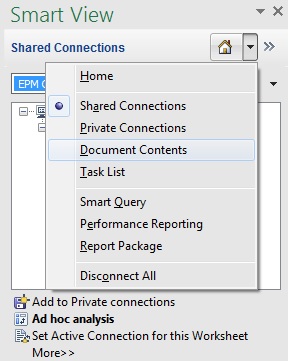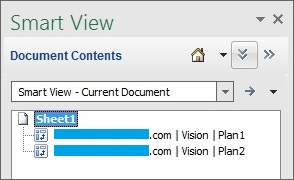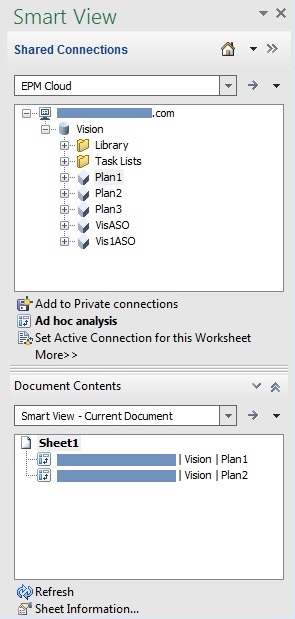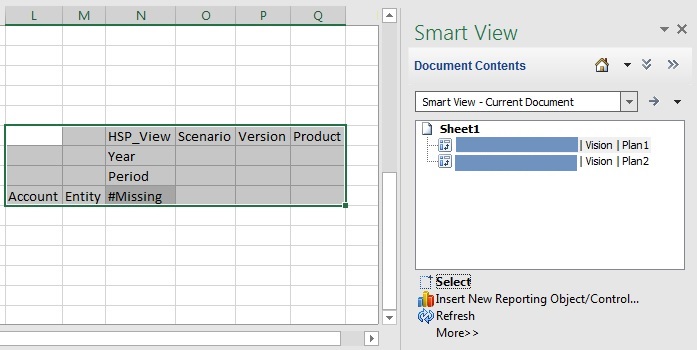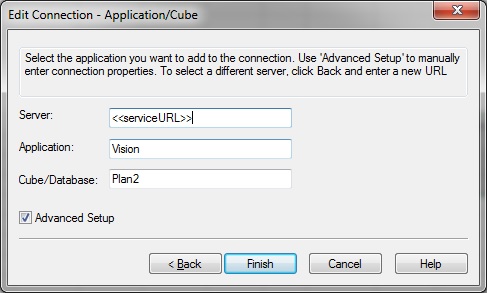データ・ソース・タイプ: Planning, Planningモジュール, Financial Consolidation and Close, Tax Reporting
「ドキュメントの内容」ペインで、複数グリッド・ワークシート内の個々のグリッドの接続を変更できます。 これは、異なるサーバーを指し示す部門間でワークブックを共有する場合や、テスト環境から本番環境に移動する場合に便利です。
ワークブック内の同じ接続情報を共有するすべてのエンティティ(特定のサービス上の同じアプリケーションとキューブを指すすべてのワークシートやグリッドなど)の接続プロパティを変更できます。 または、接続情報をシートごとに変更することもできます。 これを行うには、「Officeドキュメント内の接続の変更」を参照してください。
このトピックを使用して、複数グリッド・ワークシート・グリッドの接続プロパティをグリッドごとに変更します。
マルチ・グリッド・ワークシートでグリッドの接続を変更するには:
- まだ表示されていない場合は、「ドキュメントの内容」ペインを開きます。
- 「Smart Viewパネル」で、
 の横の矢印をクリックし、「ドキュメントの内容」を選択します。
の横の矢印をクリックし、「ドキュメントの内容」を選択します。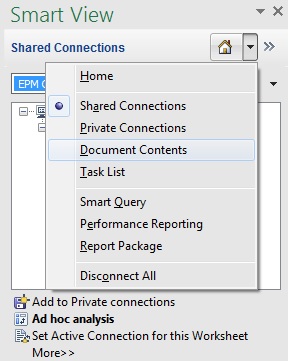
「Smart Viewパネル」の領域に「ドキュメントの内容」ペインが表示されます。
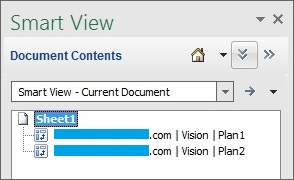
- 「Smart Viewパネル」のライブラリ・ペインと「ドキュメントの内容」ペインの両方を表示するには、
 の横にあるパネルの上部にある
の横にあるパネルの上部にある をクリックします。
をクリックします。
- 「ドキュメントの内容」ペインで、ツリーで操作するグリッドをハイライト表示し、「選択」をクリックします。
次の例では、Vision | Plan 1がツリー内で強調表示されています。

「選択」コマンドを使用して、シート上の正しいグリッドで作業していることを確認します。 たとえば、Vision | Plan1を強調表示して「選択」をクリックすると、ワークシートのVision Plan1グリッドが強調表示されます。
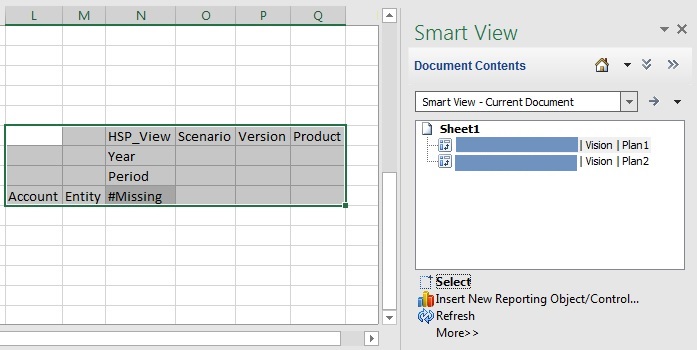
- アクション・パネルで、「詳細」をクリックし、「接続の変更」を選択します。
または、接続名またはシート名を右クリックし、「接続の変更」を選択します。
ウィザードの「接続の編集 - URL」ページが表示されます。
- URLドロップダウン・リストで、既存の接続を選択するか、「プライベート接続構文」を使用して新しい接続URLを入力します。
- 「次」をクリックし、「接続の編集 - Application/Cube」で「サーバー」を展開し、プロバイダの要件に応じて、接続先のアプリケーションとデータベースに移動します。
または、「拡張設定」のチェック・ボックスを選択し、プロバイダの要求に応じて、「サーバー」 (サービスURL)、「アプリケーション」およびCube/Databaseの情報を手動で入力します。
たとえば、「図16-3」には、Oracle Essbaseアプリケーションとキューブに接続するためのエントリが表示されます。
- 「終了」をクリックします。
- アクション・パネルで、「リフレッシュ」をクリックします。
- この手順を繰り返して、ワークブックの他のすべてのグリッドの接続情報を変更します。
- 変更された接続情報を保存するには、ブックを保存します。
ブックを保存すると、変更された接続情報が保存されます。